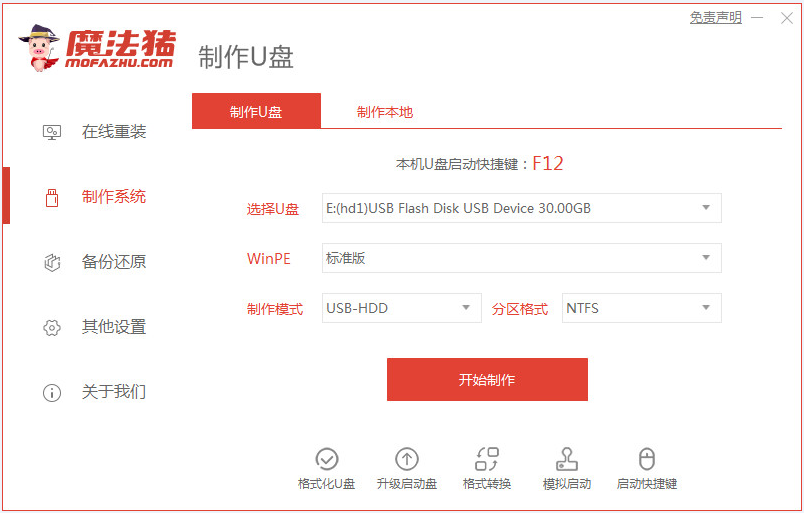
一大早打开电脑打算工作,没想到电脑开机蓝屏了,是不是非常糟心呢?导致电脑蓝屏问题的原因有很多,解决方法也不同,不过系统问题基本可以重装解决,那就需要另外一台系统正常运行的电脑,还有一个U盘来制作启动U盘,下面我们就来看看电脑开机蓝屏怎么重装系统的步骤教程,大家一起来看看吧。
工具/原料:
系统版本:windows xp系统
品牌型号:惠普星14
软件版本:魔法猪装机大师+1个8g以上的空白u盘
方法/步骤:
借助魔法猪工具制作u盘重装系统:
1、首先关闭计算机上运行的杀毒软件,然后打开魔法猪系统重装大师然后选择制作系统里面的[U盘模式]。
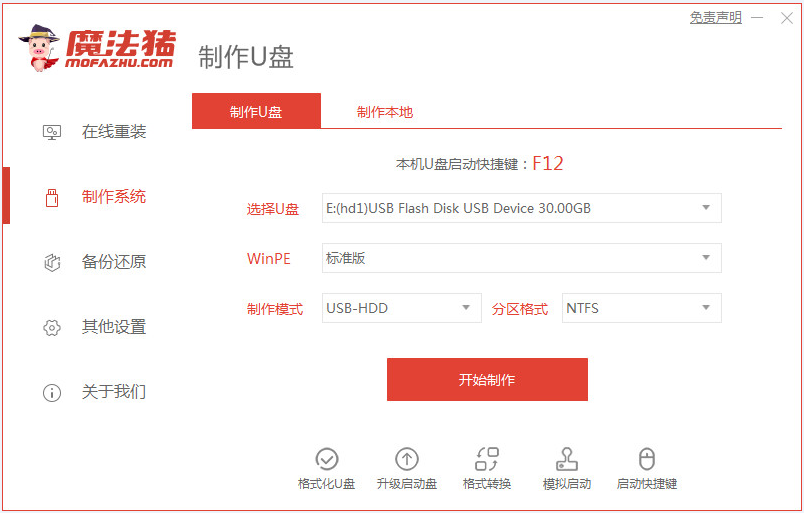
2、然后将我们的U盘插入计算机中,,这时单击开始制作。选择我们要下载的xp系统镜像。
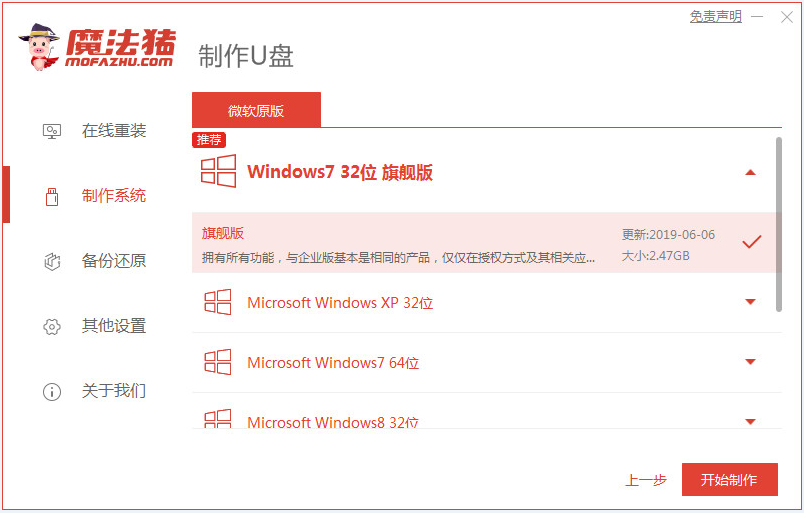
3、接下来会弹出如下图的窗口,我们点击确定。
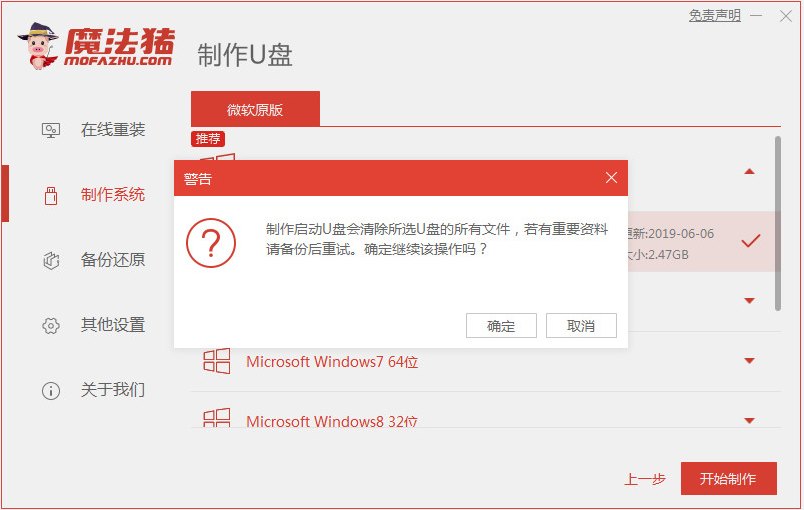
4、然后等待系统下载并成功制作U盘工具。然后拔出U盘并将其插入需要重新安装系统的计算机。
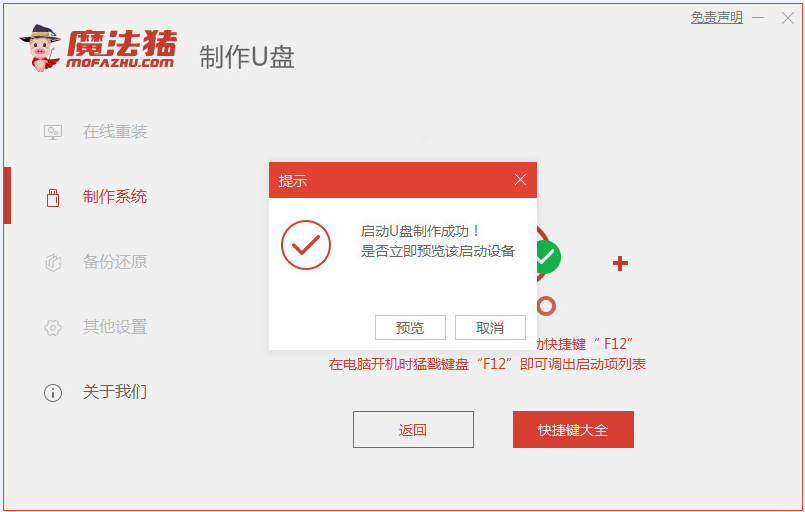
5、打开计算机后,热键立即为F12,ESC,F8等。出现的界面中,我们找到U盘选项,选择Enter进入,然后出现系统主目录选择界面,我们选择[1] Enter输入。
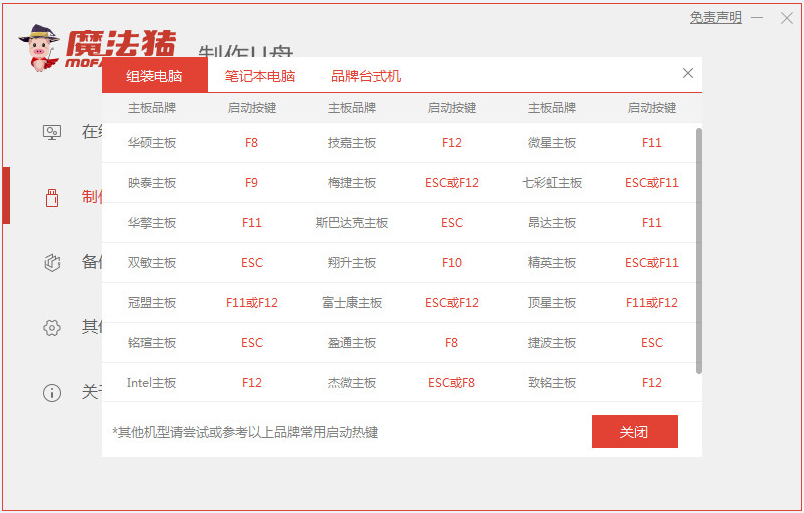
6、进入pe系统里面,然后会出现需要安装的系统,然后单击[安装],然后等待安装即可。
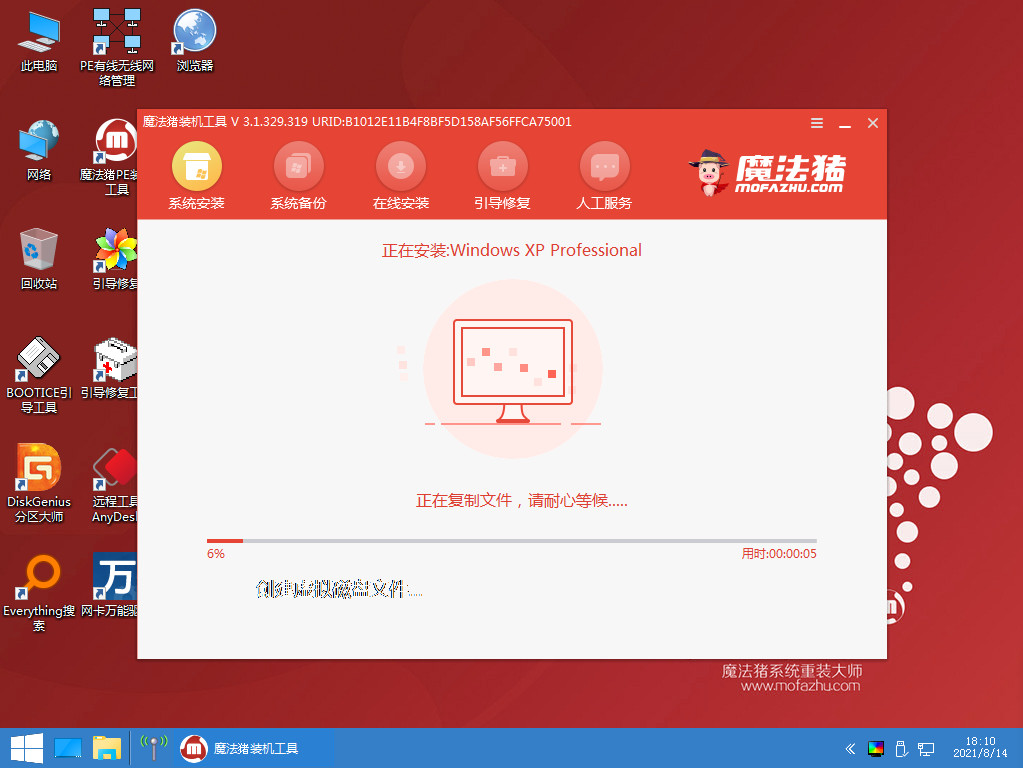
7、然后重启就进入windows xp 系统的安装界面,我们继续等待。
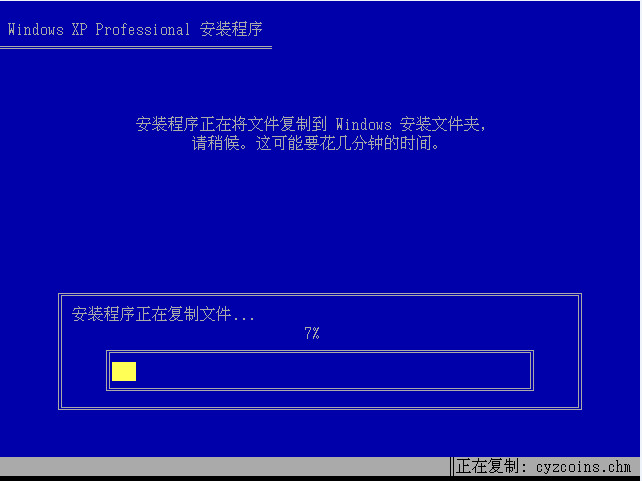
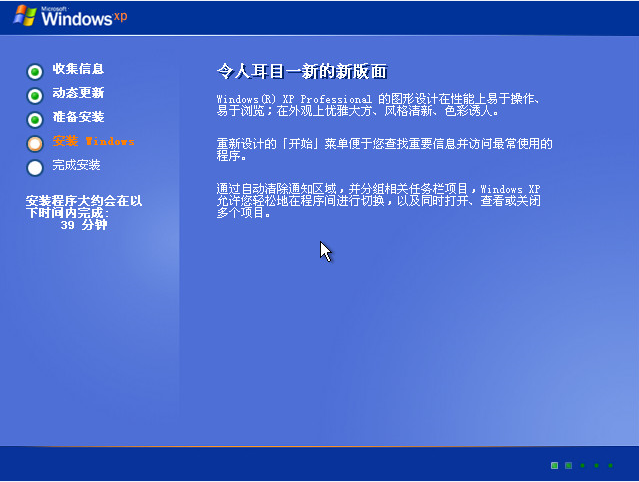
8、最后我们就能正常的进入xp 系统桌面啦。
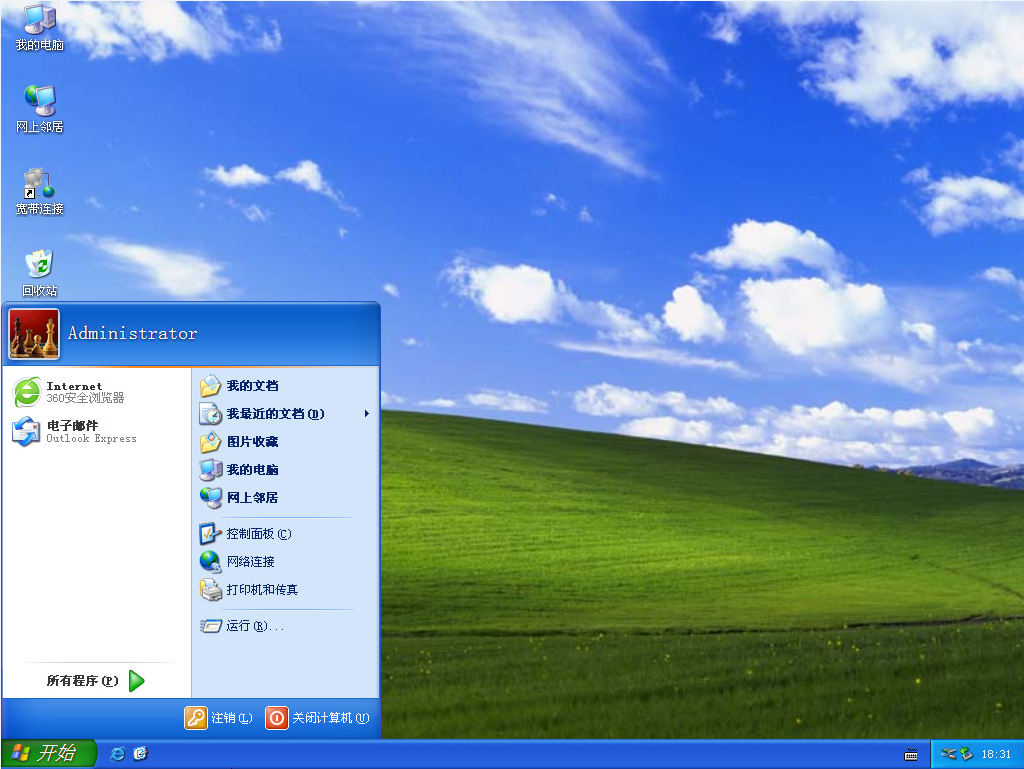
总结:
以上就是电脑开机蓝屏怎么重装系统的步骤教程啦,希望能帮助到大家。






 粤公网安备 44130202001059号
粤公网安备 44130202001059号